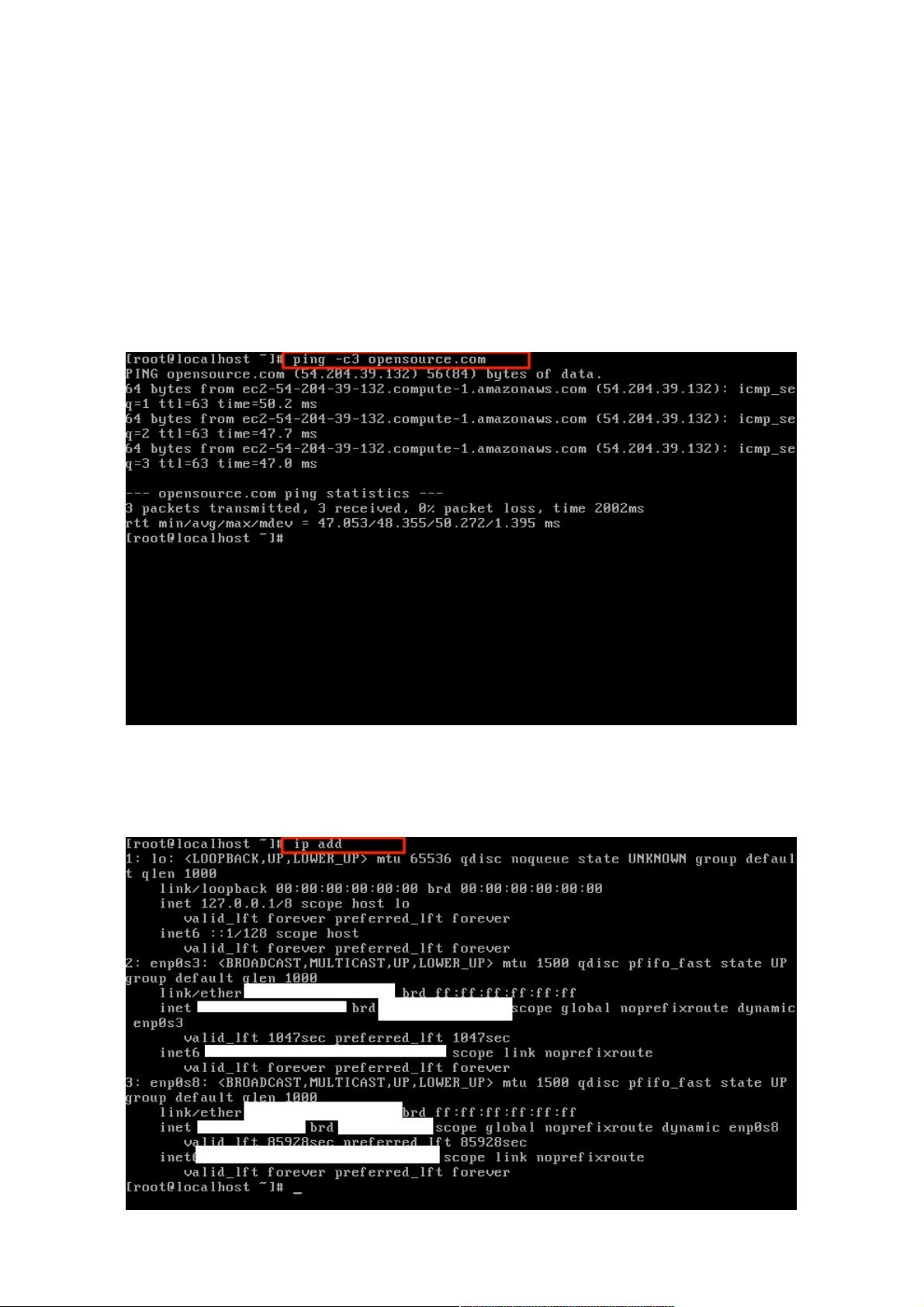手把手教你配置Linux静态网络连接
102 浏览量
更新于2024-09-01
收藏 667KB PDF 举报
"详解怎样在Linux中配置静态网络连接"
在Linux操作系统中,配置静态网络连接对于需要固定IP地址和特定网络设置的环境至关重要。静态网络配置允许你手动设定IP地址、子网掩码、默认网关等参数,而不是依赖DHCP服务自动分配。下面将详细解释如何在Linux(如CentOS/RHEL)中配置静态网络连接。
1. **检查网络连接**
在开始配置之前,首先确保网络接口已经正常工作。使用`ping`命令测试与互联网的连接,例如:
```
ping -c3 www.opensource.com
```
如果能接收到回应,说明网络连通。
2. **查看网络接口信息**
使用`ip addr`命令获取网络接口的详细信息,包括设备名称和当前的IP地址等。这将在后续配置中用到。例如:
```
ip addr
```
3. **查找网络配置文件**
在 `/etc/sysconfig/network-scripts/` 目录下,你可以找到网络接口的配置文件,通常命名为 `ifcfg-<interface_name>`,如 `ifcfg-enp0s3` 或 `ifcfg-lo`。
4. **查看网络连接**
使用 `nmcli`(Network Manager 命令行接口)列出所有现有的网络连接:
```
nmcli con show
```
这将显示活动的网络接口及其名称。
5. **检查网络服务状态**
使用 `systemctl` 检查网络服务的状态,确认网络接口是活动的:
```
systemctl status network
```
6. **创建静态网络连接**
添加新的静态网络连接,需要提供设备名(如 `enp0s3`)和连接名(自定义):
```
nmcli con add con-name "SomeName" ifname "<device_name>"
```
然后编辑新创建的配置文件,例如:
```
vi /etc/sysconfig/network-scripts/ifcfg-SomeName
```
在文件中,添加或修改以下关键参数:
- `BOOTPROTO`: 设置为 "static",表示使用静态IP配置。
- `IPADDR`: 设定所需的静态IP地址。
- `NETMASK`: 子网掩码,如 "255.255.255.0"。
- `GATEWAY`: 默认网关地址。
- `DNS1`, `DNS2` (可选): 主和备用DNS服务器的IP地址。
7. **激活静态网络连接**
保存并关闭配置文件后,应用新的配置:
```
systemctl restart network
```
或者使用 `nmcli` 命令激活连接:
```
nmcli con up id "SomeName"
```
8. **验证配置**
最后,确认新的静态网络连接已经生效,可以再次运行 `ip addr` 和 `ping` 命令来测试连接。
配置静态网络连接可能因不同的Linux发行版和网络环境略有差异,但基本步骤和涉及的命令大体相同。务必根据实际情况调整配置文件中的参数,确保网络连接的正确性和稳定性。理解这些步骤不仅有助于你手动配置静态网络,也有利于排查和解决网络连接问题。
2018-12-18 上传
2012-12-24 上传
点击了解资源详情
2020-09-30 上传
2021-01-10 上传
点击了解资源详情
点击了解资源详情
点击了解资源详情
点击了解资源详情
weixin_38690830
- 粉丝: 4
- 资源: 996
最新资源
- JHU荣誉单变量微积分课程教案介绍
- Naruto爱好者必备CLI测试应用
- Android应用显示Ignaz-Taschner-Gymnasium取消课程概览
- ASP学生信息档案管理系统毕业设计及完整源码
- Java商城源码解析:酒店管理系统快速开发指南
- 构建可解析文本框:.NET 3.5中实现文本解析与验证
- Java语言打造任天堂红白机模拟器—nes4j解析
- 基于Hadoop和Hive的网络流量分析工具介绍
- Unity实现帝国象棋:从游戏到复刻
- WordPress文档嵌入插件:无需浏览器插件即可上传和显示文档
- Android开源项目精选:优秀项目篇
- 黑色设计商务酷站模板 - 网站构建新选择
- Rollup插件去除JS文件横幅:横扫许可证头
- AngularDart中Hammock服务的使用与REST API集成
- 开源AVR编程器:高效、低成本的微控制器编程解决方案
- Anya Keller 图片组合的开发部署记录